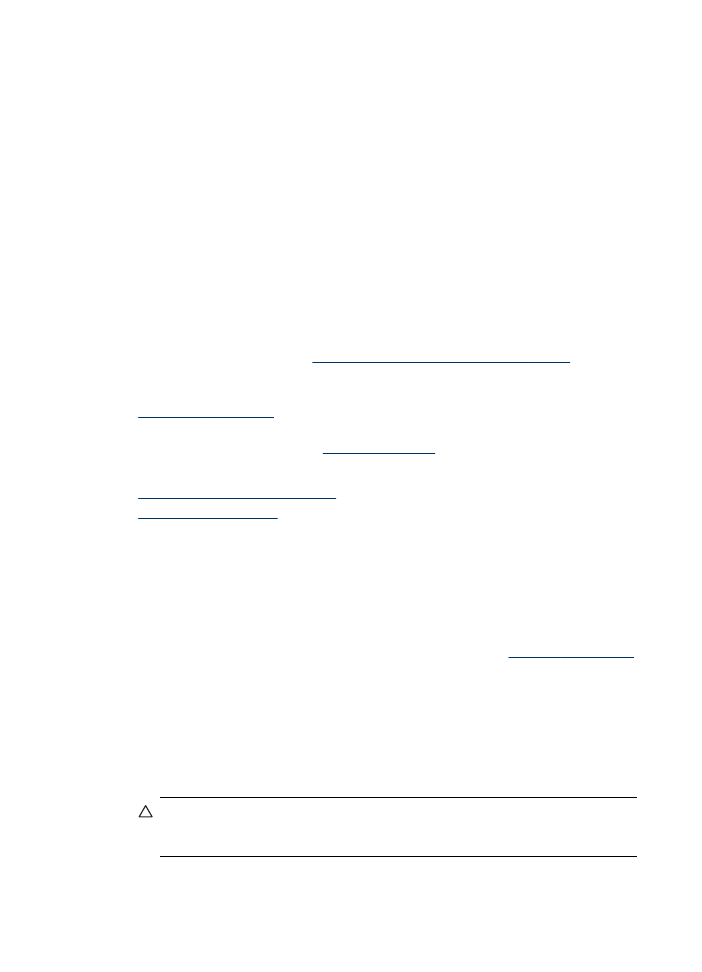
Fjernelse af papir, der sidder fast
Hvis papiret var lagt i den primære bakke, skal du måske fjerne papiret via bagdækslet.
Papiret kan også sætte sig fast i den automatiske dokumentføder. Der er flere ting, der
kan få papiret til at blokere den automatiske dokumentføder:
•
Der anbringes for meget papir i dokumentføderbakken. Oplysninger om det
maksimale antal ark i den automatiske dokumentføder findes i
Ilægning af originaler
.
•
Der bruges papir, som er for tykt eller for tyndt til enheden.
•
Der gøres forsøg på at lægge papir i dokumentføderbakken, mens enheden
fremfører sider.
Sådan afhjælpes papirstop fra det bageste dæksel
1. Tryk på tappen til venstre på det bageste dæksel for at åbne dækslet. Fjern
dækslet ved at trække det væk fra enheden.
Forsigtig! Hvis du prøver at fjerne fastsiddende papir fra forsiden af
enheden, kan udskriftsmekanismen beskadiges. Fjern altid fastsiddende papir
gennem det bageste dæksel.
Kapitel 8
162
Vedligeholdelse og fejlfinding
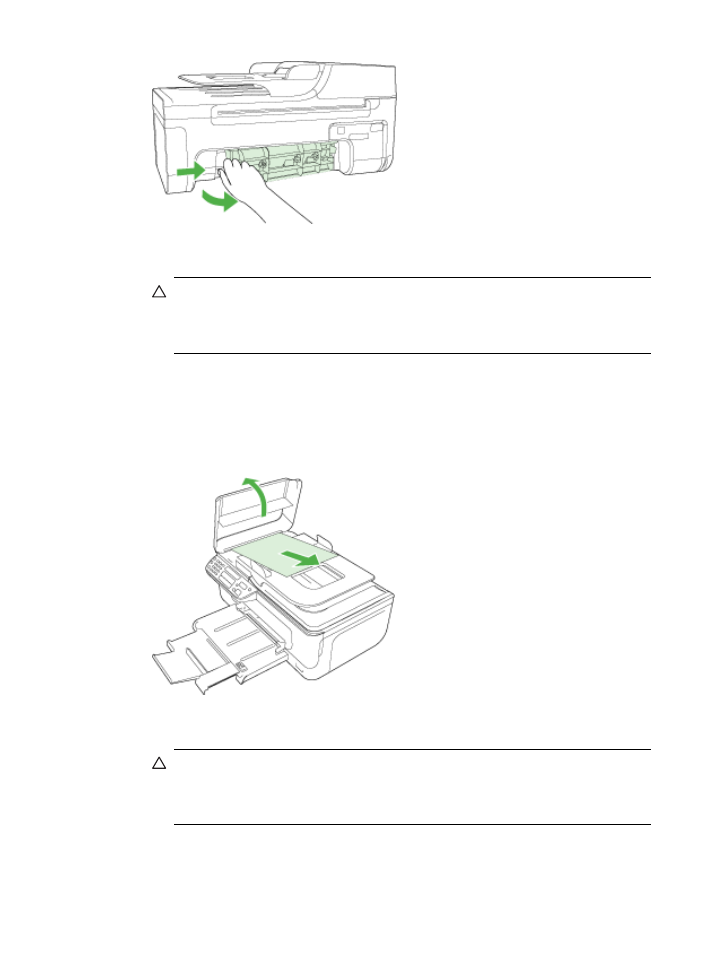
2. Træk papiret forsigtigt ud af rullerne.
Forsigtig! Hvis papiret rives i stykker, når du prøver at fjerne det fra rullerne,
skal du kontrollere, om der sidder iturevet papir i rullerne og hjulene, som kan
forblive inde i enheden. Hvis du ikke fjerner alle stykker papir fra enheden, kan
der let opstå papirstop igen.
3. Sæt dækslet på igen. Skub forsigtigt dækslet fremad, indtil det låses på plads.
4. Tryk på OK for at fortsætte det aktuelle job.
Sådan afhjælpes papirstop i dokumentføderen
1. Løft dækslet til den automatiske dokumentføder.
2. Træk papiret forsigtigt ud af rullerne.
Forsigtig! Hvis papiret rives i stykker, når du prøver at fjerne det fra rullerne,
skal du kontrollere, om der sidder iturevet papir i rullerne og hjulene, som kan
forblive inde i enheden. Hvis du ikke fjerner alle stykker papir fra enheden, kan
der let opstå papirstop igen.
3. Luk låget til den automatiske dokumentføder.
Fjernelse af papirstop
163